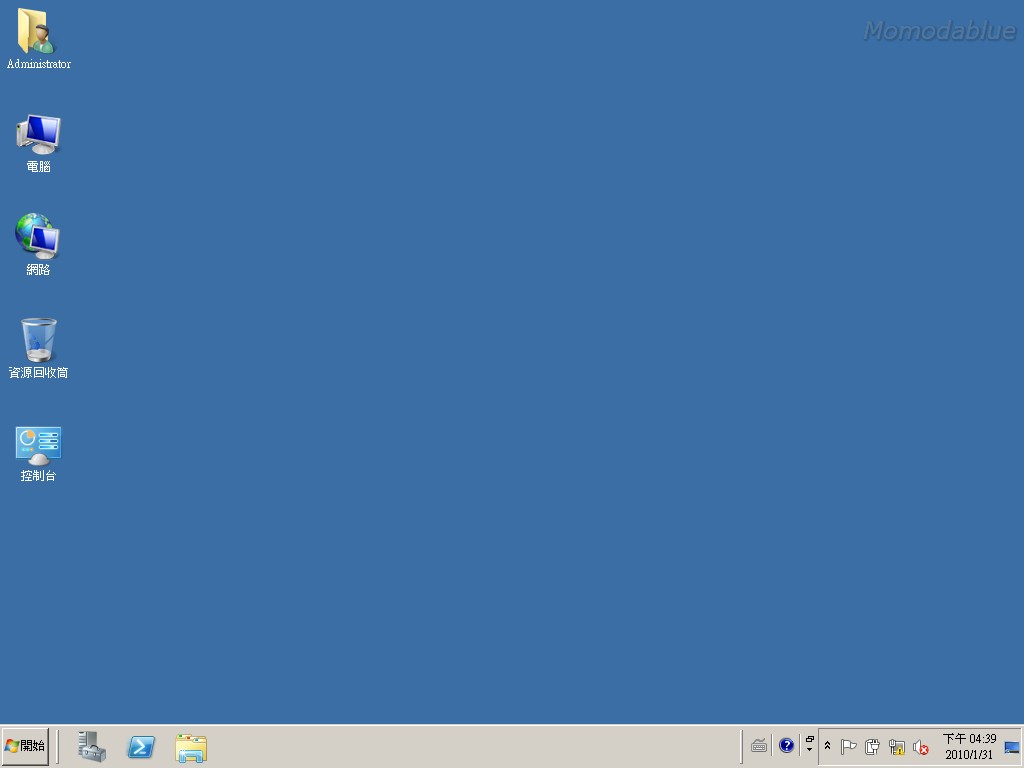讓個人化功能於Windows Server 2008 R2中啟用 - 桌面體驗功能
不知道大家是否有在桌面上放"電腦、使用者的文件、網路、資源回收桶及控制台"的習慣。
在Windows Server 2008時可以用以下方式將上列圖示放於桌面。
STEP1. 在桌面上點滑鼠右鍵 -> 選擇"個人化"
STEP2. 選擇"變更桌面圖示"
STEP3. 在此勾選要放置到桌面的圖示後,選擇"確定"。
STEP4. 勾選的圖示出現在桌面上。
但是在Windows Server 2008 R2上是否也能用同樣的方式來達到這個功能呢??
一樣在桌面上點選滑鼠右鍵發現,並無個人化的選項。那要如何讓消失的個人化再次出現呢??
答案是啟用"桌面體驗"功能!!
下列將以圖示的方式帶領大家啟用桌面體驗功能,讓消失的個人化再次出現。
STEP1. 開啟"伺服器管理員" -> 點選"功能" ->於畫面右側選擇"新增功能"。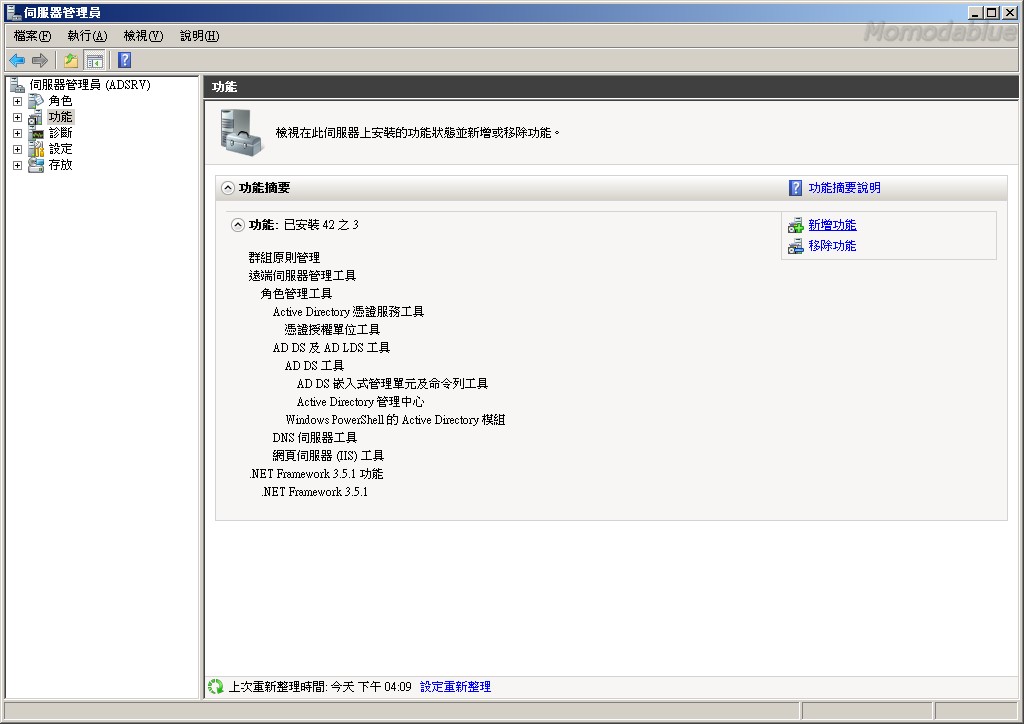
STEP2. 勾選"桌面體驗" -> 於彈出視窗選擇"新增所需的功能" -> 選擇"下一步"。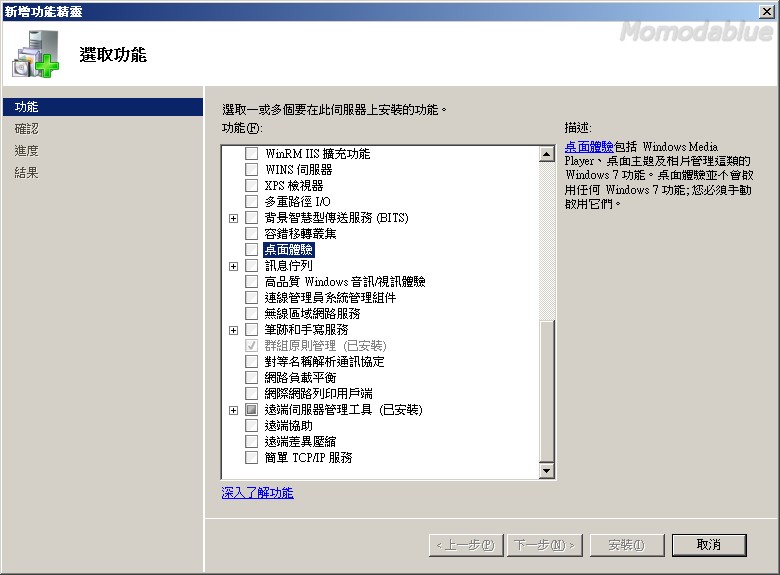
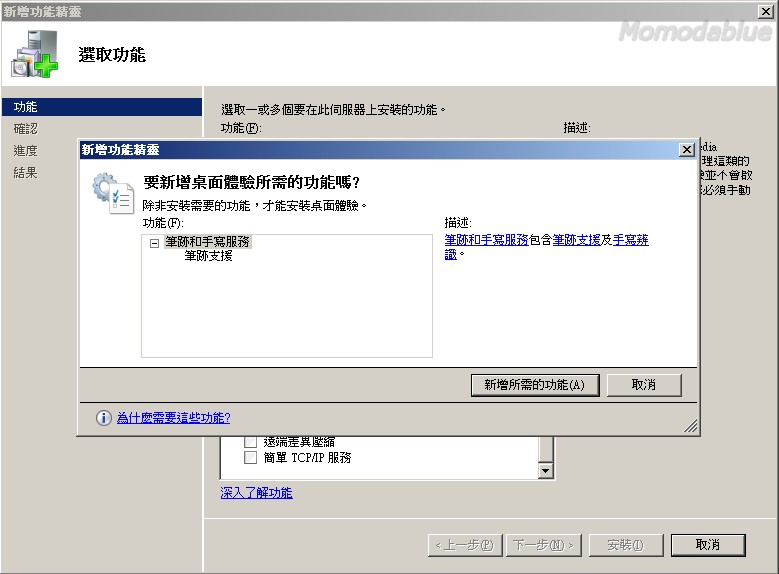

STEP3. 選擇"安裝" -> 安裝後需重新啟動。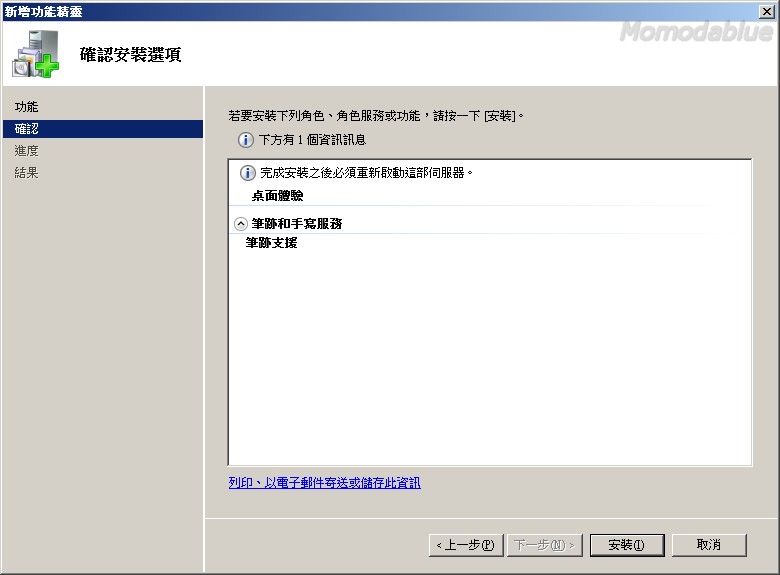

於重新開機後,我們一樣點選滑鼠右鍵,於功能表中即出現個人化選項。
STEP1. 選擇"個人化"。
STEP2. 選擇"變更桌面圖示"。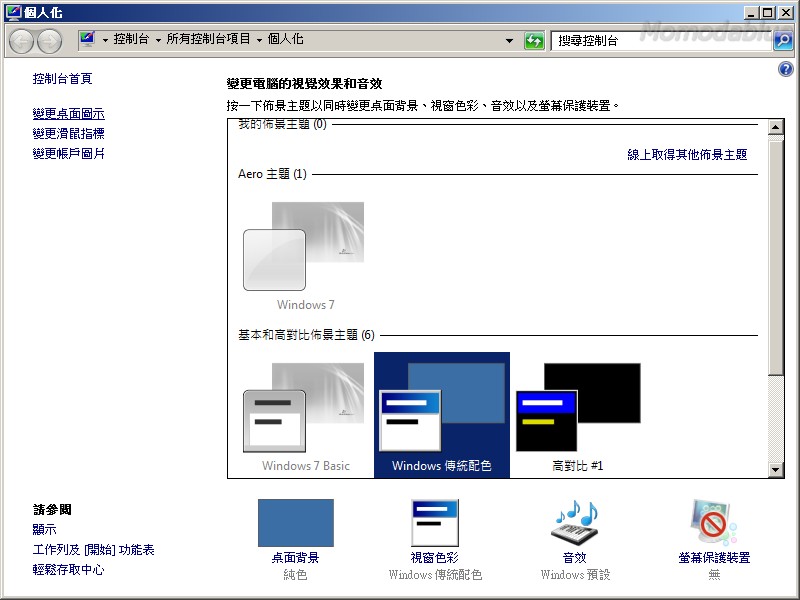
STEP3. 勾選要放置到桌面的圖示後,選擇"確定"。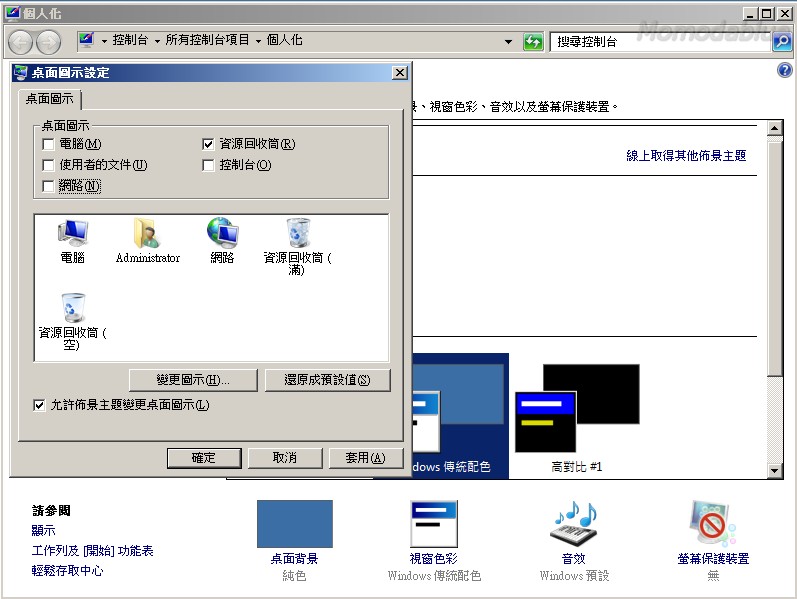
STEP4. 勾選的圖示出現在桌面上。